トピック
他社製現像ソフトにも“SILKY魂”を…「SILKYPIX RAW Converter」の斬新さ
ノイズと解像感に秀でたRAWファイルを生成、それを別ソフトで使い回す!!
2022年12月23日 07:00
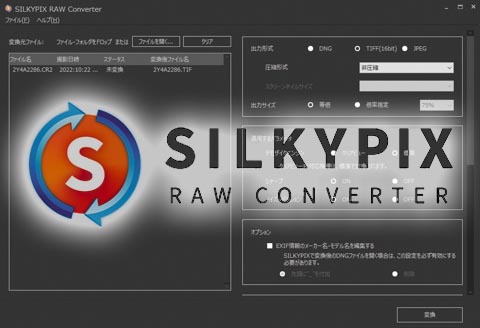
市川ソフトラボラトリーという会社の自由過ぎる発想と寛容な理解が生み出した、他社製RAW現像ソフトを内部から侵略する姿なきSILKYPIX。それが、「SILKYPIX RAW Converter」だ。
コンバーターという名称どおりRAW画像を変換するためのソフトなのだが、「RAW形式で保存できる」という点が最大の特徴といえる。
RAW現像の前処理で画質をよりよくする
「マジかコレ。すげぇ……」
「SILKYPIX RAW Converter」のファーストインプレッションが、まさにコレ。
筆者は、市川ソフトラボラトリー社製のRAW現像ソフト「SILKYPIX Developer Studio」シリーズのユーザーではあるけれど、仕事におけるその役目は「スーパーサブ」的な存在。メインで使っているRAW現像ソフトではどうにもならないときに投入する、いわば「切り札」だ。
おそらく発売元の市川ソフトラボラトリーさんからすると、これはとても失礼な発言なのだろう。いうなれば、「SILKYPIXの一部だけ」を使いたいと主張しているわけだし。
ところが、市川ソフトラボラトリーという会社はさにあらず。
「だったら中身だけ提供しますよ」といわんばかりに、「SILKYPIX RAW Converter」なるソフトを送り出してきた。
このソフトを簡単に紹介すると、RAW画像をRAW形式で再保存できるソフトだ。
そのさい、「SILKYPIX Developer Studio11」(以下、「SILKYPIX11」)の最新エンジンを使い、解像感の向上やノイズの軽減、シャープネスの調整が施せる点が肝となる。
つまり、「RAW画像→SILKYPIX11のエンジンで画質改善→RAW画像で保存」という処理を行うということ。
「RAW形式で保存できる」という点こそ、ユーザーにとって最大のメリットとなる。「SILKYPIX11」の画質に変換されたRAW形式が手に入るわけだし。
「JPEGやTIFF形式ではダメなの?」と考えるかもしれないが、RAW形式でなければダメ。
TIFF形式などに変換するということは、「色が確定」してしまうということ。その後の処理の自由度が狭まってしまう。
その点、「SILKYPIX RAW Converter」なら「SILKYPIX11画質のRAW画像」が作れて、続きは「Lightroom」でRAW現像、などの使い方ができる。いつものソフト、いつもの操作性でRAW現像しているけれど、中身の画質は「SILKYPIX11」由来の高精細で低ノイズというわけだ(変換後のRAWはDNG形式なので、それに対応したRAW現像ソフトが必要)。
このようなソフトが実現できるのも、「SILKYPIX11」の画像処理に自信があるからなのだろう。他社製ソフトと同程度の性能では、コンバートする意味はないわけだし。
画質を高精細にする「クリアビュー」しかり、優れた「ノイズリダクション」や「シャープ」機能しかり。これらの特性を存分に活かして、「RAW現像の前処理」という機軸で他社製ソフトと共存をもくろむ。「SILKYPIX RAW Converter」は野心的なソフトだと思う。
RAW現像に長けた方なら、ここから先は読まなくてもかまわない。
その代わり、体験版を入手して自分の環境で試し、よさや可能性を実感してほしい。
使い方は解説の必要がないほどシンプルなので、問題はないはずだ。
すべてを削ぎ落した究極にシンプルな「SILKYPIX」
「SILKYPIX RAW Converter」は「SILKYPIX11」の機能を極限まで削り、「画質改善」に特化している。
そのため、通常のRAW現像ソフトのように「写真を見ながらユーザーが操作」するインターフェイスは有しておらず、必要な設定を選択形式でチェックするというシンプルな画面構成になっている。
しかも、核となる調整項目はわずか3つ。できる調整が3つということ。それが――
①デモザイクエンジン
②シャープ
③ノイズリダクション
つまり、これが「SILKYPIX11」の究極の姿で、筆者が「SILKYPIX11」を手放せないもっともな理由でもある。
操作方法はとにかくシンプル。RAW形式の写真を画面にドラッグ&ドロップして読み込み、「変換」ボタンをクリックすれば、同じフォルダに変換後のRAWファイルが「DNG」形式で保存される。
確認しておきたい設定項目を含めても、5ステップで作業は完了する。
ちなみに「DNG」形式とは、汎用的なRAW形式のこと。同じRAWでもカメラ純正のRAW形式ではなくなるため、カメラメーカー製のRAW現像ソフトでは扱えない点に注意してもらいたい。
また、「SILKYPIX RAW Converter」は16bitのTIFFやJPEG形式でも保存できるが、それなら素直に「SILKYPIX11」を使うほうが、いろいろなことができて楽しいと筆者は思う。
状態の悪い写真だからこそなんとかしたい
「SILKYPIX11」の画質や解像感は、既存ソフトの中でも秀でている。
その中核となるのが、元の画質を高精細にする「クリアビュー」と、高品位な「ノイズリダクション」、そして繊細な質感が得られる「シャープ」機能だ。
つまり、変換時のパラメータ設定は、「クリアビュー」「ノイズリダクション」「シャープ」のすべてをオンすることが、「SILKYPIX RAW Converter」の威力を最大限に発揮できる設定といえる。
ところが、一筋縄ではいかないのが画像処理の難しさ、わずか3つの設定といえども、組み合わせや写真の状態によって予想外の結果が出てくることもある。
まずは、主な設定とその結果を比較してみよう。「元写真」は撮影設定のままカメラメーカー製RAW現像ソフトで現像したもの(拡大画像は200%表示)。
古めのカメラで撮影したノイジーで画質が甘い、「SILKYPIX11」の力を借りたいと思う写真を選んでみた。作例にするには、かなり意地の悪い写真だ。
パラメータの設定による画質の違い
※拡大画像はいずれも200%
「元写真」はブロック状のノイズが見えているが、「SILKYPIX RAW Converter」で変換した写真はそれがいい感じに丸められ、気にならないレベルに抑え込まれているものもある。
とくに「変換③」の「クリアビュー」と「ノイズリダクション」設定の写真は、ナチュラルにノイズを軽減し、なおかつ繊細さが出ている。白とびして見える部分も階調が残っているので、RAW現像でハイライトを抑えて質感を出すことができた。
意外だったのは、「変換②」の「デモザイクエンジン」を「標準」にして、「シャープ」と「ノイズリダクション」の両方をオンにした写真だ。
「変換③」とほとんど変わらない画質だが、目を凝らして細部を比較すると、こちらの方が微細な模様がわずかにやわらかな印象。細部まで硬い画質を望まないのならこの設定がよいかもしれない。
おそらく、「SILKYPIX11」の特性を理解しているユーザーは「クリアビュー」「シャープ」「ノイズリダクション」の全部盛り状態で変換したくなるはず。
しかしながら、ノイズが目立つ写真の場合、「クリアビュー+シャープ」の組み合わせは解像感が強調され過ぎて、ノイズが「画質」として表面化しやすい。
したがって、写真に合わせて「クリアビュー」と「シャープ」をどのように組み合わせるかが、よい結果をもたらすカギとなりそうだ。
もっとも、上記の感想は「ノイズが多い写真」の場合。
ノイズが目立たない写真なら、全部盛りの設定にすることで、とてつもない解像感をたたき出してくれる(下記変換①)。
もし、解像感が出過ぎていると感じたときは、「シャープ」をオフにしたり、「デモザイクエンジン」を「標準」にすれば解決するだろう(下記変換②)。
これぞ「Lightroomユーザーに向けたSILKYPIX」?
「解像感がすごい」「ノイズが減った」と喜んでいるが、ここまでは「SILKYPIX11」でもできたこと。それを再確認したに過ぎない。
「SILKYPIX RAW Converter」の威力が発揮されるのは、ここから先の処理。
ハッキリいうと、「Lightroom」や「Photoshop」を使っているユーザーがもっとも恩恵を受けるソフトだろう。
RAW形式で保存できるということは、RAW現像で「色温度」が使えるということ。
もちろん、「Lightroom」ではTIFFなどの画像でも「色温度」の調整が施せるが、RAWとTIFF(JPEG)では色の変化が異なってしまう。
具体的には、RAW形式では光の色を変えるようにナチュラルに色が変化するのに対し、TIFFではセロファンで色を重ねるフィルター効果のようなテイストになりやすい。
「RAW+色温度」の使い勝手がよいだけに、TIFFの色調整に手間を感じてしまうわけだ。
その点、「SILKYPIX RAW Converter」で変換したDNG形式のRAW画像なら、「Lightroom」や「Photoshop」の「Camera Raw」画面で問題なく「色温度」が使える。
その上、変換時に画質やノイズが改善されているので、露出補正や彩度の調整を行っても画像が荒れにくいという扱いやすさもある。
RAWとTIFFの違いによる色温度補正の比較
また、「Lightroom」の「シャープ」や「ノイズ軽減」機能は、軽くノイズが浮いた程度なら抜群の質感をもたらしてくれるため、変換後の画質をさらにブラッシュアップすることもできるだろう。
このように、「SILKYPIX RAW Converter」でRAW現像の前処理を施すことで、得られるメリットは多い。
「SILKYPIX RAW Converter」は画質調整に機能を振り切った潔いソフトで、他社製RAW現像ソフトユーザーが導入しやすい優良ソフトだ。筆者はとても気に入っているし、手放せないソフトのひとつになりつつある。
しかしながら、本家「SILKYPIX11」のシェアすら奪いかねない危ういソフトのような気もする。
だからこそ、「よく作ったなぁ」と驚嘆してしまう。もちろん、よい意味で。